В течение дня у вас может быть разное настроение или вы слушаете разную музыку и хотите поделиться, но не публикуете пост. Многие коммуникационные приложения позволяют настраивать статус, который могут видеть другие пользователи, если они их ищут.
Slack также позволяет вам настроить свой статус, для этого вам нужно щелкнуть изображение своего профиля в правом верхнем углу, а затем нажать «Обновить свой статус».
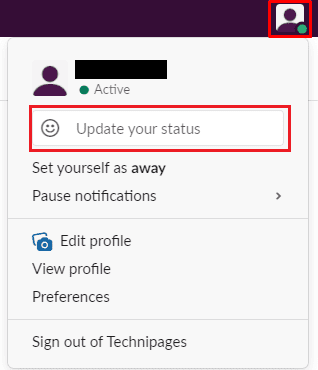
Во всплывающем окне «Установить статус» вы можете вручную настроить статус или выбрать заранее определенный. Каждый статус включает в себя письменный статус и продолжительность, вы также можете при желании включить эмодзи. Каждый сервер имеет до пяти статусов, которые они могут определить. Для этого статуса сервера по умолчанию установлено значение «На встрече» в течение часа, «В пути» в течение 30 минут, «Нет по болезни» в течение дня, «В отпуске», пока не будет отменено, и «Работаю удаленно» в течение дня.
Slack также включает интеграцию календаря с Календарем Google и Календарем Outlook, которые затем могут автоматически устанавливать ваш статус на «На встрече» во время запланированных встреч.
Чтобы выбрать статус сервера, просто нажмите на него, затем нажмите «Сохранить». Чтобы включить интеграцию статуса календаря Google или Outlook, щелкните их и следуйте инструкциям по интеграции. Чтобы настроить собственный статус, просто начните вводить текст в поле «What’s your status?» коробка.
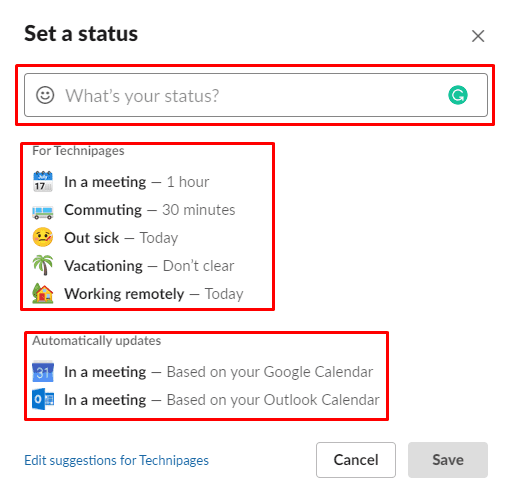
После того, как вы выбрали предварительно настроенный статус или ввели свой собственный, всплывающее окно немного изменится. Если вы хотите изменить продолжительность вашего статуса, щелкните раскрывающийся список «Очистить после» и настройте, когда вы хотите, чтобы ваш статус истек.
Наконец, если вы хотите включить смайлик в свой статус, нажмите на смайлик слева от вашего статуса, чтобы открыть средство выбора смайлов, затем найдите смайлик, который хотите использовать. Когда вы будете довольны своим статусом, нажмите «Сохранить», чтобы применить его.
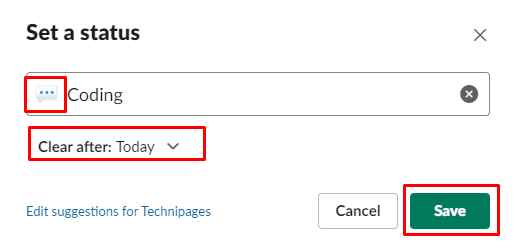
Надеюсь, эта статья помогла вам узнать, как изменить свой статус в Slack.